執行滿版列印
滿版列印功能可以透過放大資料,使其略微超出紙張大小,從而列印無邊距的資料。 標準列印時,文件區域周圍會建立邊緣。 然而,使用滿版列印功能時,不會建立這些邊距。 當要使列印資料(比如相片)四周沒有邊緣時,請設定滿版列印。

|

|
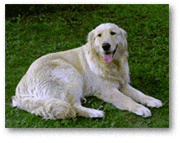
|
執行滿版列印的步驟如下:
 注釋
注釋
- 也可以在印表機的操作面板上設定滿版縮放比例(Magnification level for borderless),但印表機驅動程式上的設定優先。
設定滿版列印
選擇滿版列印的紙張大小
從列印對話方塊的紙張大小(Paper Size)中選擇「XXX 無邊」。
![插圖:從[列印]對話方塊的[紙張大小]中選擇[XXX 無邊]](screens/print_dlg_lpd2.gif)
從快顯功能表中選擇頁面處理(Page Processing)
從紙張調整擴展量捲軸
如有必要,請使用滿版擴展量(Borderless Extension)捲軸調整擴展量。
向右移動捲軸會增加超出紙張的擴展量,向左移動捲軸會減少超出紙張的擴展量。
在大多數情況下,建議將捲軸設定在從右邊數第二個位置。![插圖:[列印]對話方塊中[滿版列印]的[滿版擴展量]](screens/borderless3_lpd.gif)
 重要事項
重要事項- 滿版擴展量(Borderless Extension)捲軸設定在最右端位置時,紙張背面可能會變髒。
按一下列印(Print)
執行列印時,列印資料覆蓋整個頁面,沒有頁邊緣。
 重要事項
重要事項
- 滿版列印僅支援特定的紙張大小。 請確保從紙張大小(Paper Size)中選擇帶有「無邊」字樣的紙張大小。
- 啟用滿版列印時,列印對話方塊中品質與媒體(Quality & Media)快顯功能表的媒體類型(Media Type)清單中,信封(Envelope)、Hagaki A、淺色織物燙印貼紙(Light Fabric Iron-on Transfers)、深色織物燙印貼紙(Dark Fabric Iron-on Transfers)、高解析度紙張(High Resolution Paper)和T-Shirt 轉印(T-Shirt Transfers)呈灰色且不可用。
- 根據紙張類型,滿版列印可能會降低紙張上邊緣和下邊緣處的列印品質。 在厚紙上進行滿版列印亦可能會造成紙張正面或反面出現污跡。
- 當紙張的長寬比例與影像資料有差別時,根據使用媒體大小的不同,影像的某些部分可能無法列印。
在這種情況下,根據紙張大小在應用程式軟體中剪裁影像資料。 - 當啟用比例列印或頁面佈置列印時,無法執行滿版列印。
 注釋
注釋
- 在列印對話方塊的品質與媒體(Quality & Media)快顯功能表中將媒體類型(Media Type)設定為一般紙張(Plain Paper)、Matte Photo Paper、優質精細藝術 粗面相片打印紙(Premium Fine Art Rough)或Photo Paper Pro Premium Matte A時,不建議使用整頁滿版列印。
擴展文件的列印範圍
設定較大的擴展量可以確保順利執行滿版列印。 然而,超出紙張範圍的文件部分無法列印。因此,位於相片邊緣處的拍攝主體也可能無法列印。
對對滿版列印的效果不滿意時,可以減少擴展量。 要減少擴展量,請向左移動滿版擴展量(Borderless Extension)捲軸。
 重要事項
重要事項
- 當減少擴展量時,根據紙張大小,列印件可能出現多餘的邊緣。
 注釋
注釋
- 滿版擴展量(Borderless Extension)捲軸設定在最左端位置時,影像資料將以全部大小列印。

